 Aktualisiert am 19. November 2021
Aktualisiert am 19. November 2021
Serienbriefe und Automatisierung von Dokumenten
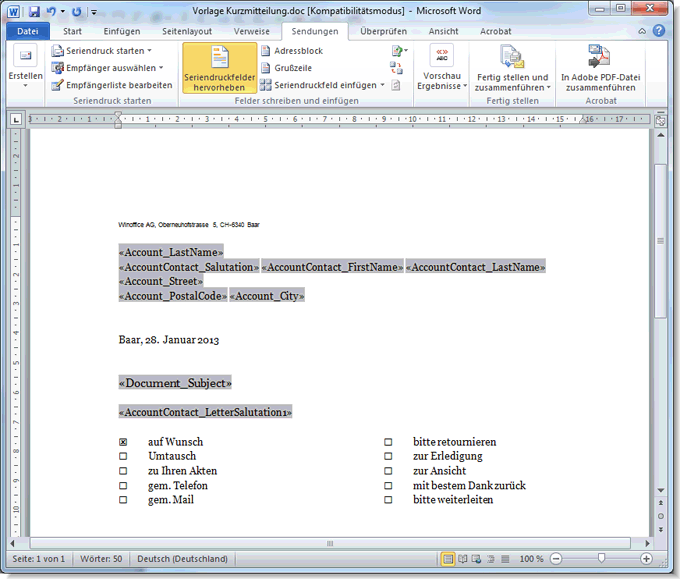
Mit Hilfe des Winoffice Prime Document Management Moduls können Werte aus beliebigen Portaldatenbankfeldern in Microsoft Word Dokumente integriert werden. Auf diese Weise können zum Beispiel die Empfängeradresse eines Briefes, bestimmte Projektinformationen für die Erstellung eines Vertrages oder die Termine, Traktanden und der Verfasser eines Sitzungsprotokolles automatisch aus der Portaldatenbank in das jeweilige Dokument übertragen werden.
Winoffice Prime bedient sich dafür der Seriendruckfunktionen von Microsoft Word, wobei die Winoffice Portaldatenbank automatisch als Datenquelle konfiguriert ist und die Felder der Portaldatenbank als Seriendruckfelder verwendet werden können.
Vorgehen
Voraussetzungen schaffen
-
Checken Sie mit Hilfe des Dokumenterstellungsassistenten ein neues Microsoft Word Dokument in das Portal ein oder verwenden Sie ein bestehendes Dokument, welches als Dokumentschablone dienen soll.
-
Öffnen Sie die Dokumenteigenschaften und stellen Sie sicher, dass die Seriendruckkonfiguration entweder auf Automatisch oder Manuell gesetzt ist.
-
Schliessen Sie die Dokumenteigenschaften und öffnen Sie das Dokument zur Bearbeitung.
Dokument erstellen
-
Erstellen Sie das Layout der Dokumentschablone und verfassen Sie den Textrahmen, welcher für alle später aus dieser Schablone erstellen Dokumente gelten soll. Im hier gezeigten Beispiel wäre dies z.B. der Ort, die Grussformel sowie die Auswahlfelder.
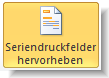
Wählen Sie mit Klick auf die Einstellung in Microsoft Word, welche Seriendruckfelder hervorhebt.
-
Deaktivieren Sie wenn nötig mit Klick auf
 die Einstellung in Microsoft Word, welche die Seriendruck-Vorschau anzeigt.
die Einstellung in Microsoft Word, welche die Seriendruck-Vorschau anzeigt. 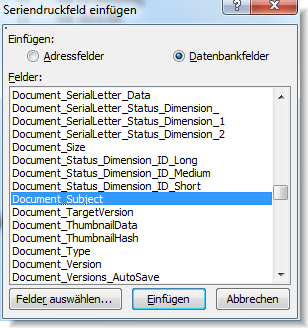
Platzieren Sie den Cursor an jene Stelle im Dokument, an welcher Sie ein Seriendruckfeld einfügen möchten und Klicken Sie auf Seriendruckfelder einfügen, um die Auswahl der Seriendruckfelder zu öffnen.
-
Es öffnet sich das Fenster für die Auswahl der verfügbaren Seriendruckfelder. Aktivieren Sie die Box Datenbankfelder, wenn diese nicht aktiviert ist. Wählen Sie das gewünschte Feld aus und platzieren Sie dieses mit einem Doppelklick an der zuvor ausgewählten Stelle der Dokumentschablone. Weitere Informationen über die in Winoffice Prime verfügbaren Seriendruckfelder erhalten Sie im Kapitel Datenbank und Reporting.
-
Nach der Auswahl und Platzierung aller Seriendruckfelder deaktivieren Sie die Hervorhebung der Seriendruckfelder (Diese würden sonst auch in den aus der Schablone erstellten Dokumenten hervorgehoben).
-
Speichern und Schliessen Sie das Dokument
-
Checken Sie das Dokument im Portal ein.
Nun kann das Dokument als Schablone in einer Dokumentvorlage verwendet werden. Beim Erstellen von Dokumenten aus der Vorlage werden sodann die eingesetzten Seriendruckfelder durch die effektiven Werte der Portaldatenbankfelder ersetzt.
© Winoffice AG 2021. Alle Rechte vorbehalten.